
気づいたらiPhoneのデータ容量が一杯になっていて今すぐ撮りたい写真やビデオを撮影したり新しいアプリがインストールできなくなった経験はありませんか?
普段からiCloudやパソコンにバックアップを取ってiPhoneデータの空き容量を管理しておけば問題ありませんが、中には普段から全てのデータをiPhoneの容量範囲の中で管理している人も少なからずいると思います。
比較的にデータ容量が大きい大事な写真やビデオはiCouldやパソコン等にバックアップするようにして、それでも急にデータ容量が足りたくなったときにはiPhone内の不要なデータを直接消去してバックアップを取るまで乗り切りましょう。
そこで今回はiPhoneの空きデータ容量が足りなくなったときに簡単にできる対処方法をご紹介します。
iPhoneの空き容量が足りなくなったときの対処方法
iPhoneの空き容量の少なさに気づいたら、まずは比較的に使用データ容量が大きい写真やビデオの中から不要なものを選択して完全削除を行うことで空き容量を確保してみましょう。
写真やビデオのデータをiPhoneから完全に削除する方法
カメラロールやアルバムの画面右上の「選択」をタップして削除する写真やビデオを選択したら「ゴミ箱」アイコンをタップして削除。
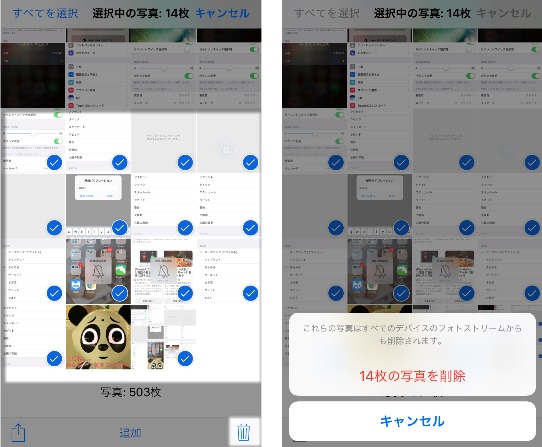
実はこの「削除」作業だけでは写真やビデオを完全に削除されたことにはなっていません。カメラロールから削除しても写真やビデオは復元できるように30日間ほどデータは残っているのです。つまり空きデータ容量が増えたことにはなっておらず、容量として写真・ビデオのデータはまだiPhoneに残っている状態です。
そこで、写真アプリの「アルバム」を開き、項目の中の「最近削除した項目」をタップして先程削除した写真やビデオをもう一度選択して画面左下の「削除」をタップしましょう。
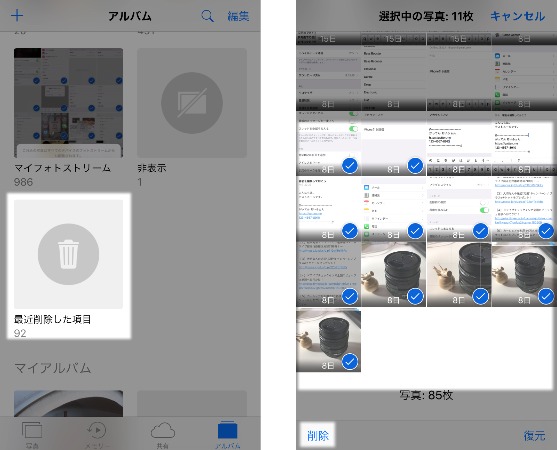
この作用を行うことで30日間であれば復元できるように残していたデータがiPhoneから完全に消去されて、その分の空き容量が増えます。
必要ないアプリをiPhoneから削除する
次にデータの空き容量を増やすため、サイズが大きい不要なアプリを削除してみましょう。
ホーム画面「設定」の「一般」から「ストレージとiCloudの使用状況」をタップ。
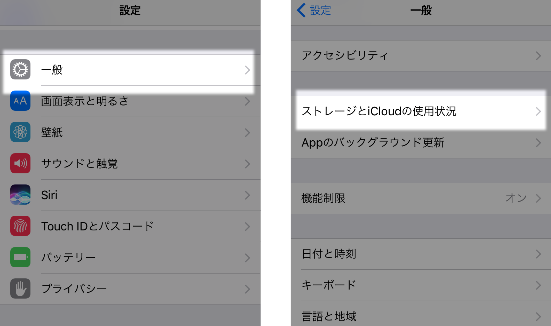
そして画面のストレージ項目の中にある「ストレージを管理」をタップ。

するとサイズが大きい順にアプリが一覧で表示されるので、不要なアプリを選択して「Appを削除」をタップして不要なアプリを削除してみましょう。
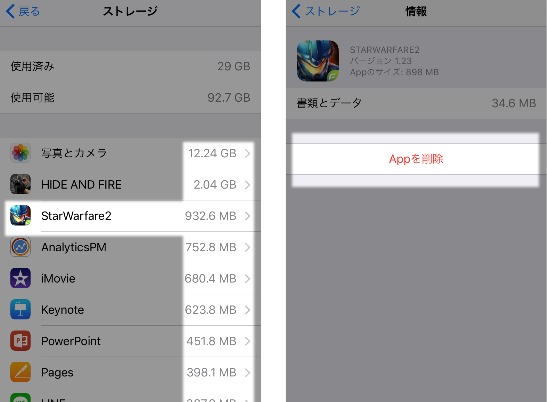
こうすることでiPhoneの空き容量を増やすことができます。
※ iOS11の新機能を使えば、データは保持したままアプリだけ削除して空きスペースを確保できるようになりました。
まとめ
iPhoneを快適に使い続けるために空き容量の管理は必要不可欠。定期的にiCloudやパソコンでバックアップを取りつつ、急な場合にはiPhone上の不要なデータを削除して空き容量を管理していきましょう。

